Din iPhone är ansluten till laddaren, antingen med kabel eller trådlöst, men batteriet laddas inte. Vad kan ha gått fel? Det finns en rad möjliga orsaker. Låt oss undersöka några av de vanligaste problemen med iPhone-laddning och hur du kan åtgärda dem.
Felsökning: Grundläggande tips
En grundläggande felsökningsmetod är att testa med komponenter som man vet fungerar. Om du misstänker att en viss del inte fungerar, byt ut den mot en likadan, men som är helt ny eller vars funktion du vet att du kan lita på.
Har du problem med att ladda din enhet? Byt ut den gamla kabeln mot en ny. Om laddningen fungerar med den nya kabeln, låg problemet i den gamla.
Du kan använda samma metod för varje del i laddningssystemet, inklusive själva iPhonen (låna en väns iPhone och testa med din laddare) och den USB-strömkälla du använder. Prova en annan väggadapter, USB-hub, datorns USB-port eller ett annat eluttag.
Förutom denna grundläggande teknik, finns det några fler saker att prova:
Starta om din iPhone
IPhones operativsystem kan ibland bli ”förvirrat” gällande laddningsprocessen på grund av fel i programkoden. Ibland kraschar mjukvaran och fungerar inte som den ska. En omstart av telefonen kan tillfälligt åtgärda det här.
På iPhone X och senare, håll in sidoknappen och en av volymknapparna samtidigt tills ”Stäng av” visas på skärmen. Släpp knapparna och dra fingret över skärmen för att stänga av telefonen.
På iPhone 8 och tidigare, håll in sidoknappen tills ”Stäng av” visas på skärmen. Släpp sidoknappen och dra fingret över skärmen för att stänga av telefonen.
På iPhone SE, 5 och äldre modeller, håll in den övre knappen tills ”Stäng av” visas på skärmen. Släpp knappen och dra fingret över skärmen för att stänga av telefonen.
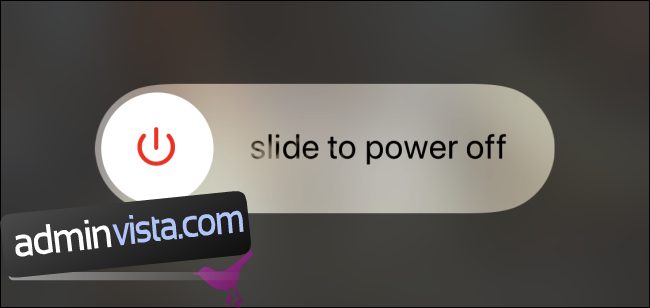
När skärmen blir svart, håll in sidoknappen igen tills Apple-logotypen visas.
När telefonen har startat om, försök ladda den igen och se om det fungerar.
Efter omstart är det bra att kontrollera om det finns några tillgängliga uppdateringar för din iPhones operativsystem (iOS), som kan lösa laddningsproblemet. Anvisningar för detta finns nedan.
Uppdatera ditt iOS
Mjukvaran som styr laddningen på din iPhone kan innehålla fel. Apple åtgärdar dessa med uppdateringar.
Det finns en viktig sak att tänka på: batterinivån måste vara 60% eller högre för att kunna uppdatera. Apple kräver det eftersom ett avbrott i strömförsörjningen under uppdateringen kan skada telefonen.
Om batterinivån är tillräcklig, så här uppdaterar du din iPhone: Gå till Inställningar > Allmänt > Programuppdatering för att se om det finns en iOS-uppdatering. Om det finns, genomför uppdateringen och starta om telefonen. Försök sedan att ladda telefonen igen.
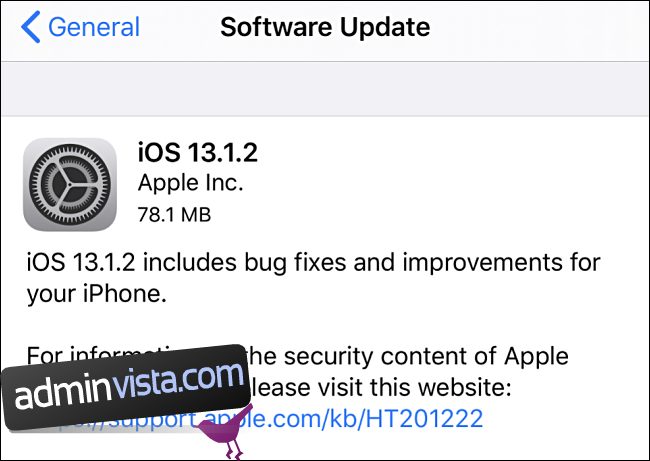
Kontrollera din Lightning-kabel
Om omstart och uppdatering inte hjälpte är det dags att undersöka eventuella maskinvarufel.
Apple har ett speciellt varumärke för laddningskontakten på undersidan av iPhone: Lightning. Kontrollera båda ändarna av din Lightning-till-USB-laddningskabel.
Är kabelanslutningarna slitna eller trasiga? Kommer det ut synliga ledningar från kabelns isolering? Är kabeln böjd i en skarp vinkel?
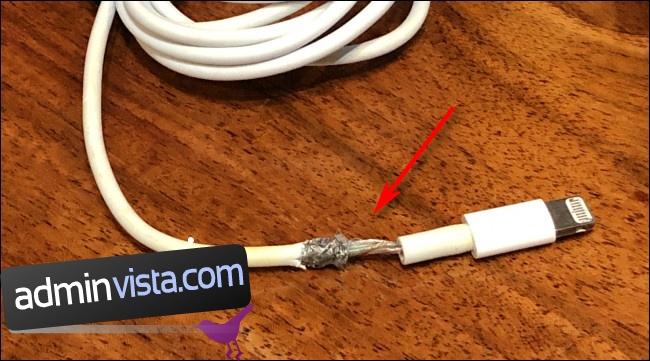
Om svaret är ”Ja” på någon av dessa frågor, återvinn den skadade kabeln och köp en ny.
När ledningarna inuti Lightning-kabeln går sönder avbryts laddningskretsen och förhindrar att iPhone laddas som den ska. Detta är ett vanligt problem med Apples egna Lightning-laddningskablar som är gjorda av ett mjukt gummiliknande material som kan gå sönder med tiden.
Titta även på de guldfärgade kontakterna på kabelns Lightning-kontakt. Är de smutsiga eller missfärgade? I så fall kan du gnugga dem med ett vanligt suddgummi för att ta bort smuts. Suddgummit är tillräckligt slipande för att ta bort smuts, men skadar inte kontakterna. Se till att du tar bort allt suddgummi innan du ansluter kontakten till din iPhone för att testa.
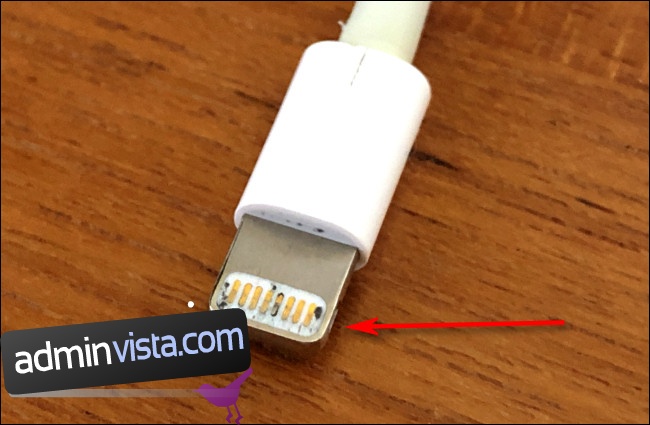
Kontrollera din iPhones Lightning-kontakt
Fickludd och damm samlas ofta i Lightning-porten på undersidan av en iPhone vid daglig användning, särskilt om telefonen ofta förvaras i en ficka. Ludd kan göra att Lightning-kabeln inte kan anslutas ordentligt.

Du kan ta bort ludd från Lightning-porten med ett litet icke-metallföremål, som en tandpetare av trä eller plast. Detta kan fungera bra, men är lite riskabelt eftersom du kan skada kontaktstiften inuti iPhone. Om du känner dig osäker, ta med iPhonen till en Apple Store.
Undvik att använda tryckluft för att blåsa bort ludd från Lightning-porten. Det kan trycka damm och ludd längre in i telefonen. Damm som tränger in i telefonen kan även fastna i kameraenheten och orsaka suddiga bilder.
Kontrollera din laddningsadapter eller USB-strömkälla

iPhones behöver en viss mängd ström från en USB-källa för att laddas inom rimlig tid (några timmar). Den mest pålitliga strömkällan är Apples medföljande väggadapter.
Mer tekniskt, en iPhone-laddare måste leverera minst 1 ampere (”A” eller ”Ampere” förkortat) ström för att ladda en iPhone effektivt. Många USB-portar på datorer, tangentbord, hubbar eller äldre laddare ger inte tillräckligt med ström (många ger 0,5 A eller mindre, även känt som 500 mA). iPhones som är anslutna till sådana källor laddas långsamt. Om iPhones skärm är aktiv, eller om telefonen används samtidigt som den är ansluten till en svag strömkälla, är det möjligt att den inte får tillräckligt med ström för att ladda batteriet alls.
Laddaren som medföljer en iPad fungerar bra även för iPhone och laddar till och med snabbare än den vanliga iPhone-laddaren. Detta beror på att iPad-väggadaptern levererar 2,1 Ampere ström, vilket är mer än vad de flesta iPhone-laddare gör. Elektroniken i iPhonen hanterar den extra effekten, så du behöver inte oroa dig för att överbelasta iPhonen.
Kontrollera din trådlösa laddningsenhet
Alla iPhones sedan 2017 (inklusive iPhone 8 och iPhone X) har stöd för trådlös laddning. För trådlös laddning behöver du en speciell trådlös laddningsplatta eller yta som är gjord för att fungera med Qi-standarden för trådlös laddning.
Detta kan vara en bra tillfällig lösning om du har problem med att ladda via Lightning-kabel och har en trådlös laddningsenhet tillgänglig.

För att ladda med en trådlös laddare måste iPhonen vara centrerad på laddningsområdet, vilket kan variera beroende på enhet.
Om trådlös laddning inte fungerar, försök att ladda med en USB-till-Lightning-kabel (se avsnitten ovan) eller testa med en annan trådlös laddningsplatta.
Om inget annat fungerar
Om inget av tipsen ovan hjälper är det dags att kontakta Apples support eller boka tid för support på en Apple Store. Lycka till – jag hoppas att du hittar en lösning.